
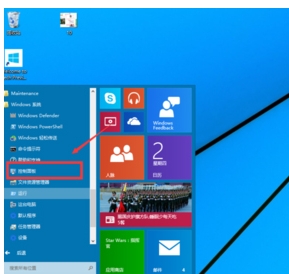
启用系统虚拟机的操作方法
第一步:我们按快捷键windows弹出列表找到控制面板选项。
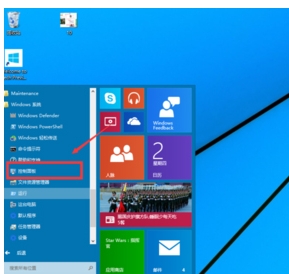
第二步:控制面板打开后,我们把右上方查看方式选择为类别,再点击程序
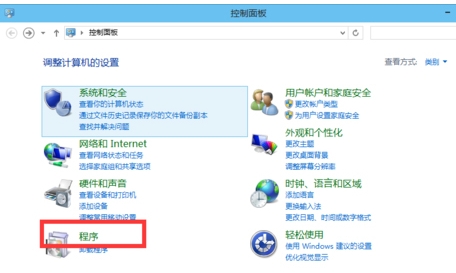
第三步:在程序页面中找到并点击启用或关闭windows功能选项。
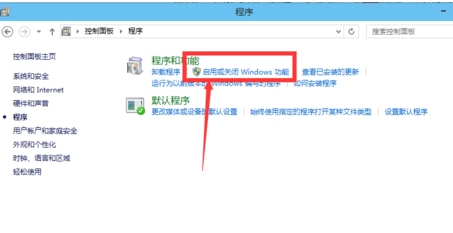
第四步: 在弹出windows功能页面对话框中找到Hyper-V,并且勾选上。点击右下方确定。
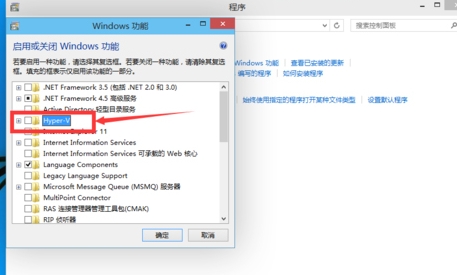
第五步:弹出对话框,等待系统搜索完需要的安装文件后,点击安装完成,这个时候一定要记得重新启动电脑
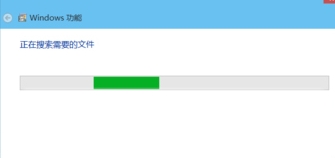
第六步:我们电脑重新启动之后,我们就可以在windows系统应用中找到Hyper-V 管理工具,我们点击Hyper-V管理器打开。就可以看见,我们电脑的虚拟机已经能够用了。下面就要靠我们自己新建自己的虚拟机了。
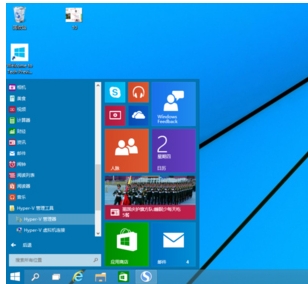
上面就是雨林木风小编为讲解有关Win10系统如何启用内置虚拟机的操作步骤,希望可以帮到您,谢谢您的阅读,更多精彩内容请关雨林木风官网。